Last Oasis 실행 실패를 수정하는 방법
게시 됨: 2020-06-02Last Oasis가 응답하지 않거나 실행한 후 바탕 화면으로 다시 충돌하는 경우 근절해야 할 다른 가능한 시스템 결함이 있습니다. 이 기사에서는 Windows 10에서 Last Oasis를 시작하는 방법에 대한 다양한 가이드를 안내합니다.
시스템 구성 확인
컴퓨터가 최소 요구 사항을 충족하지 않으면 Last Oasis가 시작되지 않습니다. 모든 PC 비디오 게임에는 컴퓨터가 실행하기 전에 갖추어야 하는 소프트웨어 및 하드웨어 구성 요소 목록이 함께 제공되기 때문에 일반적으로 생각할 필요가 없습니다. 따라서 게임을 설치하기 전에 이 중요한 단계를 건너뛰었다면 수정해야 합니다. 아래에서 게임의 모든 시스템 요구 사항과 시스템 구성을 확인하는 방법을 보여주는 가이드를 찾을 수 있습니다.
최소 요건
운영 체제: Windows 7; 윈도우 8.1; Windows 10. 게임은 64비트 버전에서만 작동합니다.
CPU: 인텔 코어 i5-2400
시스템 메모리: 8GB RAM
GPU: NVIDIA GTX 770; AMD 라데온 HD 7870
다이렉트X: 버전 11
네트워크: 광대역 인터넷 연결
저장 공간: 40GB의 사용 가능한 공간
권장 요구 사항
운영 체제: Windows 7; 윈도우 8.1; Windows 10. 게임은 64비트 버전에서만 작동합니다.
CPU: 인텔 코어 i7-3770
메모리: 16GB RAM
GPU: NVIDIA GTX 1070; AMD 라데온 RX 베가 56
다이렉트X: 버전 11
네트워크: 광대역 인터넷 연결
저장 공간: 40GB의 사용 가능한 공간
시스템 사양을 확인하려면 아래 단계를 따르십시오.
PC에서 게임을 플레이할 수 있는지 확인하려면 아래 가이드를 따르세요.
- 작업 표시줄에서 시작 버튼을 마우스 오른쪽 버튼으로 클릭하고 빠른 실행 메뉴에서 설정을 선택하여 설정 애플리케이션을 엽니다. Windows + I 키보드 콤보로 앱을 더 빠르게 실행할 수 있습니다.
- 설정이 나타나면 시스템 레이블을 클릭합니다.
- 시스템 페이지가 표시되면 왼쪽 창으로 이동하여 맨 아래로 스크롤한 다음 정보를 선택합니다.
- 이제 기본 창(정보 탭)으로 이동하여 장치 사양에서 시스템 사양을 확인하십시오. 여기에서 CPU 제조사, 모델 및 아키텍처, RAM 크기 등을 볼 수 있습니다.
- 저장용량을 확인하려면 바탕 화면에서 이 PC를 두 번 클릭하고 장치 및 드라이브로 이동합니다.
- 디스플레이 어댑터의 세부 정보를 확인하려면 다음 단계를 따르세요.
- 시작 버튼을 마우스 오른쪽 버튼으로 클릭하고 실행을 선택합니다.
- 실행이 열리면 텍스트 상자에 "dxdiag"(따옴표 제외)를 입력하고 확인 버튼을 클릭하거나 Enter 키를 누릅니다.
- DirectX 진단 도구 창이 나타나면 디스플레이 탭으로 이동하여 제조업체, 모델 및 드라이버 버전과 같은 그래픽 카드의 세부 정보를 확인하십시오.
컴퓨터에서 게임을 플레이할 수 있는지 확인한 후 시스템에 Last Oasis를 실행하는 데 필요한 모든 것이 있는 경우 이 문서의 수정 사항을 적용할 수 있습니다.
시스템 보호 프로그램이 Last Oasis를 차단하지 못하도록 방지
바이러스 백신 프로그램이 게임을 격리하거나 차단하고 있지 않은지 확인하십시오. 보호 제품군이 때때로 게임을 보안 위협으로 착각하고 결과적으로 파일을 차단한다는 것은 뉴스가 아닙니다. 특정 상황에서 이러한 보안 응용 프로그램은 설치 직후 게임 파일을 삭제하기까지 합니다.
게임의 설치 폴더를 바이러스 백신의 예외로 추가하여 이 문제를 끝낼 수 있습니다. 예외 기능을 찾는 것은 문제가 되지 않습니다. 모든 바이러스 백신 프로그램은 다음과 같이 기능에 대해 자명한 이름을 사용합니다.
- 제외
- 면제
- 허용 목록
- 화이트리스트
이 기능에 액세스하려면 설정 또는 기본 설정 환경으로 이동하기만 하면 됩니다. 바이러스 백신 인터페이스를 이해하지 못하는 경우 프로세스를 안내하는 앱 개발자의 웹사이트에서 가이드를 찾을 수 있습니다.
아래 가이드에서는 Windows 기본 보안 프로그램의 바이러스 및 위협 방지 도구에서 게임 폴더를 제외 항목으로 추가하는 방법을 보여줍니다.
- Windows 로고 키를 누르고(또는 시작 버튼 클릭) 시작 메뉴가 표시되면 톱니바퀴 아이콘을 클릭합니다. 설정을 더 빠르게 실행하려면 Windows 로고 키와 I 키를 함께 누릅니다.
- 설정 앱의 홈 화면이 나타나면 업데이트 및 보안 아이콘을 클릭합니다.
- 그런 다음 업데이트 및 보안 인터페이스의 왼쪽 창에서 Windows 보안을 클릭합니다.
- 그런 다음 기본 페이지로 이동하여 보호 영역에서 바이러스 및 위협 방지를 클릭합니다.
- 바이러스 및 위협 방지 인터페이스가 표시되면 아래로 스크롤하여 바이러스 및 위협 방지 설정에서 설정 관리를 클릭합니다.
- 이제 아래로 스크롤하여 제외 섹션에서 "제외 추가 또는 제거"를 클릭하십시오.
- 제외 화면이 나타나면 "제외 추가"를 클릭한 다음 드롭다운 메뉴에서 폴더를 선택합니다.
- 그런 다음 Last Oasis의 설치 폴더로 이동하여 선택하고 폴더 선택 버튼을 클릭합니다.
참고: Last Oasis를 업데이트하거나 다시 설치할 때마다 제외 또는 예외로 추가해야 합니다.
관리자로 게임 실행
일반적으로 실행 실패는 게임이 보호된 시스템 파일 및 폴더와 같은 특정 시스템 리소스에 액세스할 수 없을 때 발생하는 경향이 있습니다. Last Oasis를 관리자로 실행하여 리소스에 액세스할 수 있는 권한을 부여할 수 있습니다. 많은 게이머들이 이것이 게임 내 출시 문제에 대한 해결책이라는 것을 알게 되었습니다.
관리자로 게임을 실행하기 전에 먼저 관리자 권한이 있는 사용자 계정에 있어야 합니다. Steam을 통해 Last Oasis를 실행하기 때문에 클라이언트에서 시작할 때마다 Windows에서 관리자 권한으로 실행하도록 해당 속성을 수동으로 조정해야 합니다. 아래 단계는 EXE 파일을 찾고 필요한 수정을 수행하는 방법을 보여줍니다.
- 시작 버튼을 마우스 오른쪽 버튼으로 클릭하고 빠른 액세스 메뉴에서 파일 탐색기를 클릭하여 파일 탐색기 창을 엽니다.
- 파일 탐색기 창이 나타나면 왼쪽 사이드바로 전환하여 이 PC를 클릭합니다.
- 창의 오른쪽 창으로 이동하여 Windows가 설치된 드라이브(일반적으로 로컬 디스크 C)를 두 번 클릭합니다.
- 드라이브가 열리면 Program Files(x86) 폴더를 엽니다.
- Program Files(x86) 폴더가 열리면 Steam 폴더를 두 번 클릭합니다.
- 이제 Steamapps 폴더를 찾아 Steam 폴더가 보이면 두 번 클릭하십시오.
- Steamapps 폴더의 내용이 나타나면 Common 폴더를 엽니다.
- 그런 다음 Last Oasis의 설치 폴더로 이동하여 엽니다.
- 게임이나 Steam을 기본 위치에 설치하지 않았다면 위의 단계는 아무 소용이 없습니다. 대신 다음 단계에 따라 게임의 설치 폴더를 찾으십시오.
- 바탕 화면에서 아이콘을 클릭하거나 바탕 화면 아이콘이 없는 경우 시작 메뉴를 통해 Steam을 시작하세요.
- Steam 클라이언트가 열리면 창 상단으로 이동하여 라이브러리를 클릭하십시오.
- Steam 계정에 연결된 게임 목록이 나타나면 Last Oasis를 찾아 마우스 오른쪽 버튼으로 클릭한 다음 속성을 선택합니다.
- 창의 오른쪽에 있는 속성 인터페이스로 이동하여 로컬 파일을 클릭합니다.
- 로컬 파일 탭에서 "로컬 파일 찾아보기" 버튼을 클릭합니다.
- 이제 게임 폴더가 나타납니다.
- 폴더에서 게임의 EXE 파일을 찾아 마우스 오른쪽 버튼으로 클릭한 다음 속성을 클릭합니다.
- 속성 대화 상자 창이 열리면 호환성 탭으로 전환합니다.
- 이제 "이 프로그램을 관리자로 실행"과 관련된 확인란을 선택한 다음
- 확인 버튼.
- 게임을 실행하고 충돌하는지 확인하십시오.
게임 파일의 무결성 확인
실행 문제를 일으키는 또 다른 요인은 문제가 있는 게임 파일입니다. 시작 과정과 관련된 특정 설치 파일이 깨지거나 사라지면 게임이 시작되지 않습니다. 간단히 말해서, 이 파일들이 게임을 작동하게 만드는 것입니다. 맬웨어에 의해 쉽게 손상될 수 있으며 바이러스 백신 프로그램이 이를 차단하거나 삭제할 수 있으며 갑작스러운 시스템 종료로 인해 손상될 수 있습니다. 문제를 해결하려면 Steam 클라이언트를 사용하여 게임 파일의 무결성을 확인해야 합니다.
클라이언트가 하는 일은 컴퓨터의 파일을 서버와 비교하는 것입니다. 불규칙하거나 문제가 있는 것이 발견되면 클라이언트가 자동으로 교체합니다.
아래 단계에서는 Steam 클라이언트를 사용하여 문제가 있는 게임 파일을 검색하고 자동으로 교체하는 방법을 보여줍니다.
- 시작 메뉴를 열고 Steam 클라이언트를 실행하거나 앱의 바탕 화면 바로 가기를 두 번 클릭합니다.
- Steam이 나타나면 창 상단으로 이동하여 라이브러리를 클릭합니다.
- 게임 목록이 표시되면 Last Oasis로 이동하여 게임을 마우스 오른쪽 버튼으로 클릭한 다음 상황에 맞는 메뉴에서 속성을 선택합니다.
- 창의 오른쪽으로 이동하여 로컬 파일 탭으로 전환합니다.
- Local Files 탭에서 VERIFY INTEGRITY OF GAME FILES라는 버튼을 클릭합니다.
- 이제 프로그램이 컴퓨터에서 게임 파일을 확인하기 시작합니다. 손상되거나 누락된 파일을 자동으로 교체합니다.
- 확인 프로세스의 기간은 컴퓨터의 속도, 인터넷 강도, 교체되는 파일의 수와 크기에 따라 달라집니다.
- 프로세스가 완료되면 게임을 실행하고 실행 문제를 확인합니다.
그래픽 카드 설정 조정
모든 GPU 제조업체는 그래픽 카드 성능 설정을 조정할 수 있는 적절한 팁 프로그램을 제공합니다. AMD 카드나 NVIDIA 카드를 사용하지 않고 드라이버 설정을 조정하여 게임을 적절하게 관리할 수 있는 방법이 있습니다. Nvidia 제어판과 AMD Radeon 설정 모두에서 다른 설정을 제공하여 마지막 Oasis에서 성능을 높이는 데 도움이 됩니다.
전용 그래픽 카드에서 게임 실행
개별 디스플레이 어댑터와 함께 통합 GPU를 사용하는 시스템은 전원을 절약하려고 하기 때문에 애플리케이션이 항상 통합 카드에서 실행되도록 하는 경향이 있습니다. 이것은 일반적으로 Windows용이지만 전용 카드에서만 게임을 실행하도록 쉽게 강제할 수 있습니다. Windows 설정 애플리케이션, NVIDIA 제어판 및 AMD Radeon 설정을 사용하여 이를 수행하는 방법을 찾을 수 있습니다.
AMD 라데온 설정
- 데스크탑의 빈 표면을 마우스 오른쪽 버튼으로 클릭하고 상황에 맞는 메뉴에서 AMD Radeon 설정을 선택합니다.
- AMD Radeon 설정이 나타나면 창의 오른쪽 상단으로 이동하여 시스템을 클릭합니다.
- AMD Radeon 설정의 시스템 인터페이스가 나타나면 창의 오른쪽 상단으로 이동하여 이번에는 전환 가능한 그래픽을 클릭합니다.
- 전환 가능한 그래픽 아래에 표시되는 첫 번째 보기는 실행 중인 응용 프로그램 보기입니다. 이 인터페이스를 사용하면 현재 열려 있는 프로그램이나 최근에 닫은 앱의 전환 가능한 그래픽 모드를 변경할 수 있습니다.
- 이 페이지에 Last Oasis가 표시되지 않으면 창의 오른쪽 상단으로 이동하여 전환 가능한 그래픽에서 응용 프로그램 실행을 클릭하십시오.
- 설치된 프로파일링된 애플리케이션을 클릭하여 AMD Radeon 설정이 감지할 수 있는 모든 프로그램을 표시합니다.
- 이제 Last Oasis로 이동하여 화살표를 클릭한 다음 고성능을 선택합니다.
- 이 보기에서 여전히 게임을 찾을 수 없으면 창의 오른쪽 상단으로 이동하여 찾아보기 옵션을 클릭하십시오.
- 찾아보기 대화 상자가 나타나면 Last Oasis의 설치 폴더로 이동하여 해당 EXE 파일을 두 번 클릭합니다.
- 이제 게임의 전환 가능한 그래픽 모드를 고성능으로 변경할 수 있습니다.
NVIDIA 제어판 사용
- 바탕 화면의 빈 표면을 마우스 오른쪽 버튼으로 클릭하고 상황에 맞는 메뉴에서 NVIDIA 제어판을 클릭합니다.
- NVIDIA 제어판 창이 나타나면 왼쪽 창으로 이동하여 3D 설정 드롭다운을 확장한 다음 3D 설정 관리를 클릭합니다.
- 창의 오른쪽 창으로 이동하여 전역 설정 탭을 유지합니다.
- 기본 그래픽 프로세서 드롭다운을 확장하고 고성능 NVIDIA 프로세서를 선택합니다.
- 그런 다음 프로그램 설정 탭으로 이동하십시오.
- 사용자 정의할 프로그램 선택 드롭다운 메뉴로 이동하여 Last Oasis를 클릭합니다.
- 드롭다운 메뉴의 프로그램에 게임이 없으면 추가 버튼을 클릭합니다.
- 대화 창이 나타나면 Last Oasis의 설치 폴더로 이동하여 실행 파일을 두 번 클릭합니다.
- 게임을 추가하고 선택했으면 "이 프로그램에 대해 선호하는 그래픽 프로세서 선택" 드롭다운 메뉴로 이동하여 고성능 NVIDIA 프로세서 옵션을 클릭합니다.
- 이제 적용 버튼을 클릭하고 Last Oasis를 실행하여 성능 향상을 확인하십시오.
설정 통과:
- Windows 로고 키를 누르거나 시작 버튼을 클릭하여 시작 메뉴를 엽니다. 시작 메뉴가 나타나면 전원 아이콘 위에 있는 톱니바퀴 아이콘을 클릭합니다.
- Windows와 I 키를 함께 누르면 설정 앱을 더 빠르게 실행할 수 있습니다.
- 설정의 홈 화면이 표시되면 시스템 아이콘을 클릭합니다.
- 시스템 인터페이스가 표시되면 디스플레이 탭 하단으로 이동하여 그래픽 설정 링크를 클릭합니다.
- 그래픽 설정 화면이 열리면 "기본 설정을 지정할 앱 선택" 드롭다운 메뉴로 이동하여 클래식 앱을 선택한 다음 메뉴 아래의 찾아보기 버튼을 클릭합니다.
- 찾아보기 대화 상자가 나타나면 Last Oasis의 설치 폴더로 이동하여 EXE 파일을 두 번 클릭합니다.
- 마지막 오아시스 항목이 그래픽 설정 화면에 나타나면 항목을 클릭한 다음 그 아래에 사라지는 옵션 버튼을 클릭합니다.
- 이제 그래픽 사양 대화 상자가 열리고 두 GPU의 세부 정보가 표시됩니다. 통합 카드는 절전 GPU이고 전용 카드는 고성능 GPU입니다.
- 고성능 라디오 버튼을 클릭하고 저장을 클릭합니다.
그래픽 카드 드라이버 업데이트
GPU 드라이버가 최신 버전이 아닌 경우 최신 버전을 다운로드하여 설치해야 합니다. 카드의 드라이버에 문제가 있어 게임 실행 문제를 일으킬 수 있습니다. Windows Update를 사용하는 것부터 카드 제조업체의 웹 사이트로 이동하여 업데이트를 다운로드하는 것까지 그래픽 카드 드라이버를 업데이트하는 다양한 방법이 있습니다.

최근에 그래픽 카드 드라이버를 설치 및 업데이트했더라도 잘못된 방식으로 수행했을 수 있습니다. 아래에서 설명하는 방법에 따라 드라이버를 올바르게 설치하십시오.
Windows 업데이트 유틸리티 사용
Windows Update는 운영 체제용 업데이트를 설치하는 주요 작업과 함께 다양한 장치 드라이버의 최신 버전을 다운로드하고 설치합니다. 업데이트된 드라이버를 받는 장치에는 그래픽 카드, 네트워크 카드, 오디오 카드 등이 있습니다.
일반적으로 시스템이 인터넷에 연결되어 있고 요금제 연결을 실행하지 않는 경우 시스템은 최신 상태입니다. 그러나 때때로 Windows Update 유틸리티가 제대로 작동하는지 확인해야 합니다.
아래 단계에 따라 업데이트를 확인하고 설치하십시오.
- Windows 로고 키를 누르거나 시작 버튼을 클릭하여 시작 메뉴를 엽니다. 시작 메뉴가 나타나면 전원 아이콘 위에 있는 톱니바퀴 아이콘을 클릭합니다.
- Windows와 I 키를 함께 누르면 설정 앱을 더 빠르게 실행할 수 있습니다.
- 설정의 홈 화면이 표시되면 창 하단의 업데이트 및 보안을 클릭합니다.
- 업데이트 및 보안 인터페이스가 열리면 Windows 업데이트 탭에서 업데이트 확인을 클릭합니다.
- Windows Update가 지금까지 모든 업데이트를 다운로드하여 설치했다면 녹색 확인 표시 옆에 "최신 상태입니다"라는 메시지가 표시됩니다. 이것이 귀하에게 해당되는 경우 다음 가이드로 이동하십시오.
- 그러나 PC에 사용 가능한 업데이트가 있는 경우 유틸리티에서 자동으로 업데이트를 다운로드하기 시작합니다. 업데이트 다운로드를 시작할 수 있는 권한을 요청하는 경우 부여합니다.
- Windows Update가 업데이트를 성공적으로 다운로드하면 자동으로 설치됩니다. 업데이트를 설치하기 위해 PC를 다시 시작해야 하는 경우 지금 다시 시작 버튼을 클릭하여 허용합니다.
- 이제 컴퓨터가 설치 환경으로 재부팅됩니다. 유틸리티는 설치가 완료되기 전에 PC를 여러 번 다시 시작합니다.
- 업데이트가 설치되면 시스템이 정상적으로 부팅됩니다. 이제 Last Oasis를 실행하고 정상적으로 열리는지 확인할 수 있습니다.
장치 관리자 사용
장치 관리자를 사용하여 온라인으로 업데이트를 검색하거나 컴퓨터에서 직접 설치할 수 있습니다. 컴퓨터에서 설치하는 경우 카드 제조업체의 웹사이트에서 업데이트된 드라이버를 다운로드해야 합니다. 그러나 장치 관리자가 자동 검색을 수행하고 드라이버 자체를 설치하도록 허용하는 것이 가장 좋습니다. 다음 단계에서는 이를 수행하는 방법을 보여줍니다.
- Windows 로고 키와 S 키를 동시에 누르거나 작업 표시줄의 돋보기 아이콘을 클릭하여 시작 버튼 옆에 있는 검색 기능을 엽니다.
- 검색 유틸리티가 열리면 텍스트 상자에 "장치 관리자"(따옴표 제외)를 입력하고 장치 관리자여야 하는 결과 목록의 첫 번째 항목을 클릭합니다.
- 장치 관리자 창이 나타나면 디스플레이 어댑터 메뉴로 이동하고 옆에 있는 화살표를 클릭하여 확장합니다.
- 디스플레이 어댑터 트리 아래에 그래픽 카드가 표시되면 마우스 오른쪽 버튼으로 클릭한 다음 상황에 맞는 메뉴에서 드라이버 업데이트를 클릭합니다.
- 드라이버 업데이트 창이 나타나면 드라이버 업데이트 창이 나타나면 "드라이버를 어떻게 검색하시겠습니까?" 아래의 "업데이트된 드라이버 소프트웨어 자동 검색" 옵션을 클릭합니다.
- 이제 Windows에서 온라인으로 드라이버를 검색한 다음 다운로드하여 설치합니다.
- 업데이트 프로세스가 완료되면 PC를 재부팅하고 Last Oasis를 실행하여 문제를 확인합니다.
자동화된 프로그램 사용
장치 관리자 및 Windows 업데이트를 사용하는 경우 업데이트된 버전의 그래픽 카드 드라이버 다운로드 및 설치 성공 여부는 Microsoft의 릴리스 일정에 따라 다릅니다. Microsoft가 드라이버 업데이트를 게시하지 않은 경우 서버에서 Windows Update 및 장치 관리자가 드라이버 업데이트를 다운로드 및 설치할 수 없습니다.
즉, Auslogics Driver Updater와 같은 타사 응용 프로그램으로 이동하여 이러한 프로그램을 사용할 때 발생하는 스트레스와 불확실성을 줄일 수 있습니다. 이 도구는 공식적으로 서명된 드라이버만 다운로드하고 설치합니다. 그래픽 카드에 문제가 있음을 감지하면 업데이트된 드라이버를 자동으로 제공하여 드라이버를 검색하는 스트레스를 없앨 것입니다.
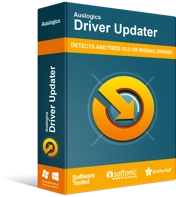
Driver Updater로 PC 문제 해결
불안정한 PC 성능은 종종 오래되거나 손상된 드라이버로 인해 발생합니다. Auslogics Driver Updater는 드라이버 문제를 진단하고 이전 드라이버를 한 번에 또는 한 번에 하나씩 업데이트하여 PC를 보다 원활하게 실행할 수 있도록 합니다.
다음 단계에서는 Auslogics Driver Updater를 다운로드, 설치 및 사용하는 방법을 보여줍니다.
- Auslogics Driver Updater의 다운로드 페이지로 이동하여 다운로드 버튼을 누르십시오.
- 브라우저에서 설정 파일을 다운로드하면 실행합니다.
- 사용자 계정 컨트롤 대화 상자에서 예를 클릭합니다.
- 설치 마법사가 나타나면 원하는 언어를 선택하고 프로그램을 설치할 위치를 지정한 다음 다른 기본 설정을 입력합니다.
- 클릭하여 설치 버튼을 클릭합니다.
- 설치 프로세스가 완료되면 Auslogics Driver Updater가 시스템에서 문제가 있는 장치 드라이버를 검색할 수 있습니다.
- 오래되었거나 손상된 목록 드라이버가 표시되면 업데이트 버튼을 클릭하여 최신 버전을 설치합니다.
결론
이제 게임을 문제 없이 실행할 수 있습니다. 여전히 문제가 발생하면 재설치를 고려하십시오. 그러나 위의 수정 사항으로 많은 게이머의 문제가 해결되었으므로 그렇게 해야 한다고 생각하지 않습니다. 질문이 있거나 생각을 공유하고 싶은 경우 아래 댓글 섹션을 사용할 수 있습니다.
